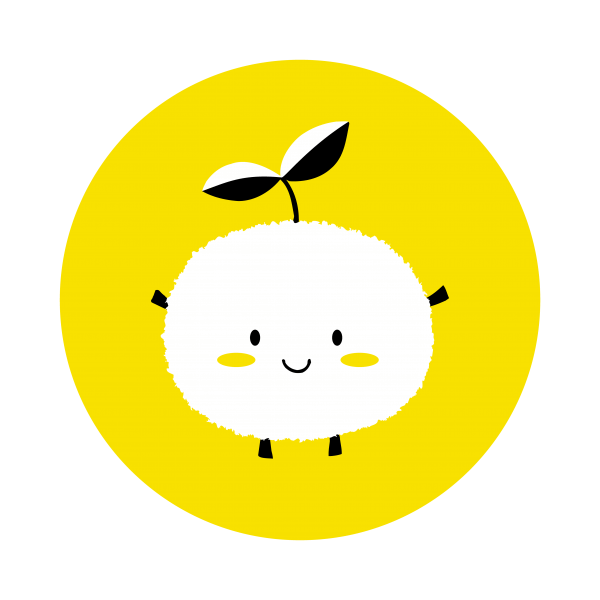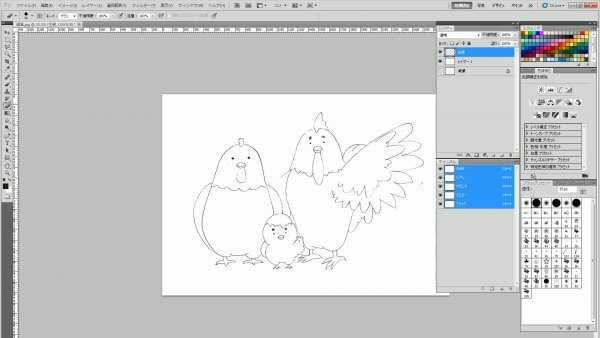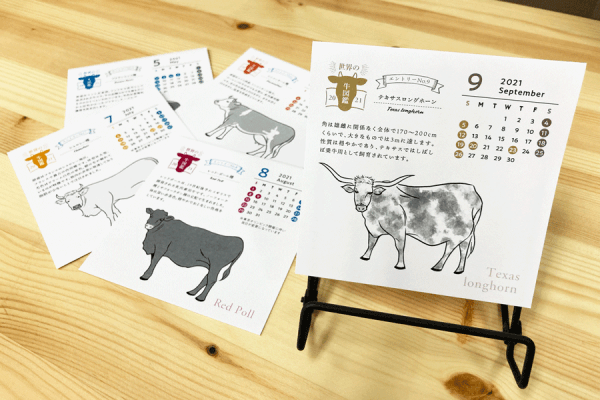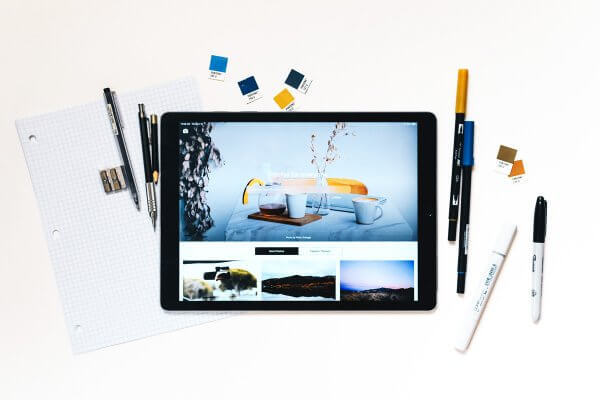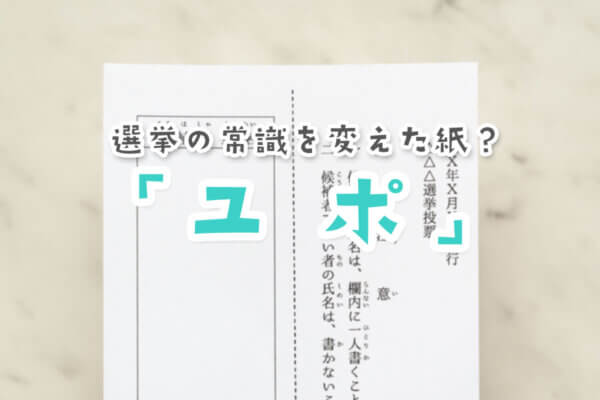雑誌に描かれた手描き風のイラストを見て、
こんな風に描いてみたいな…。と思ったことはありませんか?
このシリーズではAdobe社から販売されている人気アプリケーションPhotoshopを使って、サクッと描いたイラストから線画を抽出し、
質感あふれる手描き風イラストを描く方法をご紹介します。
※やり方には個人差がありますので、あくまでも1つの例としてご覧いただければ幸いです。
1.イラストをスキャンする
手描きイラストをグレースケールでスキャンします。スキャナーがない方は写真に撮ってもOKですが、このあとの工程に少し手間がかかってしまうので、
できるだけスキャナーを使用するのがオススメです。
印刷物に使用する場合、必要な解像度は原寸で350dpiです。取り込む前には解像度の設定を確認してくださいね。
2.画像をPhotoshopでひらく
写真を撮影した方は、開いた時点ではカラーモードがRGBになっているので、
まずモードをグレースケールに変換します。
3.線をはっきりくっきりさせる
レベル補正の調整レイヤーを作成し、「△」と「▲」の距離を近づけて、
余白は白、線は黒の二諧調になるよう調整します。
4.選択範囲を作る
チャンネルタブの「グレー」のサムネイルを、Ctrlを押しながらクリック。そして、Shift+Ctrl+Iで選択範囲を反転します。
上手くいけば、線だけが選択されるはずです。
5.モードをCMYKに変更
選択したまま、モードを変換します。
6.お好みの色で塗りつぶす
線に色を流し込みます。とりあえずスミベタにしておき、あとからカラーオーバーレイで変えても便利です。3.で飛ばしきれなかったゴミが見つかることもあるので、別レイヤーで白地を作ってよく見えるようにし、消しゴムツールで取っていきます。
7.レイヤー名を変えて、ロック
分かるようにレイヤー名を変えておくと分かりやすく、うっかり塗りつぶしてしまうこともありません。このレイヤーを最前面にして、その下に塗りレイヤーを重ねていきます。
より詳しく手順を知りたい方は、
動画にまとめたバージョンを貼っておきますので、
合わせてご覧ください!
次回はアナログ感のある塗りを作るための、
「水彩ブラシ」の作り方をご紹介します。
お楽しみに!